生成SoC设计
本教程概述了为模型构建硬件和软件可执行程序并执行应用程序的步骤。您的SoC模型可以包含一个处理器模型、一个FPGA模型,或者两者都包含。
SoC Builder.根据配置参数中选择的单板,需要安装支持包。金宝app有关更多信息,请参见SoC BlockSet支金宝app持硬件.
步骤1:设置FPGA设计软件工具
要生成SoC二进制文件,必须包含Vivado的路径®或第四的®系统路径中的可执行文件。如果可执行文件尚未在系统路径中,请使用hdlsetuptoolpath函数将它们添加到路径中。
步骤2:启动SoC Builder
在Simuli金宝appnk.®Toolstrip,在系统芯片选项卡单击配置、构建和部署.
步骤3:准备模型生成
通过为构建过程选择一个起点来准备您的模型,然后检查模型信息。
笔记
如果未检测到金宝app支持包,SoC Builder.首先提示您安装所需的支持包。金宝app
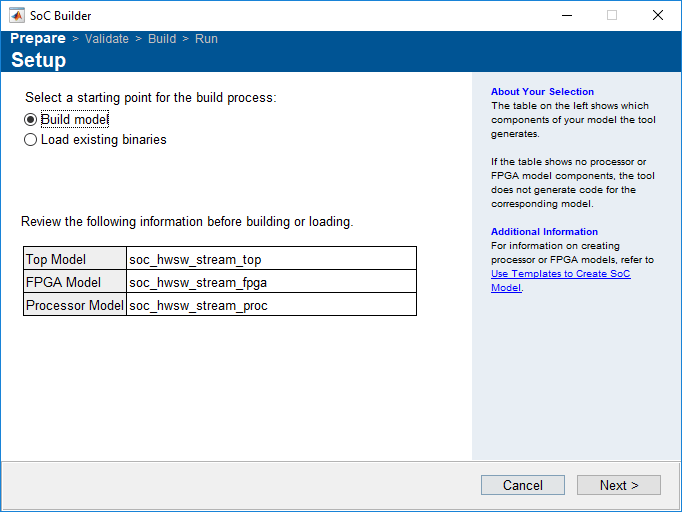
指定构建过程的起点。如果您正在构建您之前未构建的模型,请选择构建模型.如果您之前完成构建过程并保存文件夹中的二进制文件,请选择加载已有的二进制文件.
SoC Builder解析模型并显示顶级模型、FPGA模型(如果存在)和ARM模型(如果存在)。检查这一信息的准确性。如果看起来不正确,则修改模型,保存并重新启动SoC Builder.工具。
笔记
如果将FPGA模型设置为基于框架的Simulink模型变体,则金宝appSoC Builder.不显示表中的模型。要在表中可见,请将模型变体设置为基于样本并重新编译您的设计。
点击下一个.
下一页的SoC Builder.提供有关模型的内存映射的信息。打开内存映射器,点击查看/编辑.检查基址和偏移量,如果需要的话编辑它们。
笔记
的这个内存映射步骤SoC Builder.只有在顶级模型中有FPGA模型时才可见。如果您的FPGA模型被设置为基于帧的建模-那么没有FPGA模型是可见的,因此无法访问内存映射器工具。
点击下一个.
第4步:选择项目文件夹
通过输入路径指定“项目”文件夹的路径项目文件夹文本框或通过浏览到文件夹位置。SoC Builder将所有生成的文件(包括报告、可执行文件和位流)放置在这个指定的文件夹中。
如果你选择了加载已有的二进制文件作为构建过程的起点,指定前面的二进制文件和报告的项目文件夹位置。
点击下一个.
步骤5:选择构建操作
在选择构建操作部分,选择其中一个选项:
构建、加载和运行- 从模型中选择此选项以生成HDL和C代码,构建软件可执行文件和FPGA编程文件。建设后,SoC Builder.将生成的代码加载到FPGA板上并执行应用程序。
构建只- 从模型中选择此选项以生成HDL和C代码,构建软件可执行文件和FPGA编程文件。SoC Builder.将生成的二进制文件保存在文件夹中,并且可以稍后继续执行。
构建和加载外部模式- 选择此选项可在外部模式下构建设计并运行它。外部模式使您可以调整FPGA上的参数而无需重建FPGA设计。它还可以从FPGA记录数据并在主机上显示它。有关外部模式的更多信息,请参阅参数调谐和信号监控的外部模式模拟(金宝appSimulink编码器).
第6步:验证模型
检查模型对选定的电路板并生成报告。检查报告以确保按预期生成设计。
SoC Builder.命名报告modelname_system_report.html
步骤7:构建模型
要为FPGA设计生成位流,并为软件生成已编译的可执行文件,请单击构建.
点击构建打开一个外部shell并运行用于综合和实现设计的第三方工具。生成时间取决于模型和主机的复杂性。一旦生成完成,将使用您的模型名称生成位流。SoC Builder.如果选择了包括MATLAB作为AXI Master选项。该脚本展示了如何将MATLAB设置为AXI Master并通过JTAG配置FPGA设计。您可以自定义脚本以创建自己的测试工作台。有关MATLAB作为AXI Master的更多信息,请参阅支持包文档:金宝appSoC BlockSet支金宝app持硬件.
如果tee.exe未安装在Windows计算机上,您可以在使用Intel Pandens时遇到外部外壳中的构建错误。要解决错误,请按照下列步骤操作:
下载
tee.exe文件为Windows从这个链接https://ss64.net/westlake/nt/tee.zip.解压缩并将EXE文件复制到
C:\ Windows文件夹。将文件夹路径添加到系统变量窗格作为Windows环境变量。
右键单击电脑图标和选择特性,或在窗户中控制面板, 选择系统.
选择高级系统设置.
在这一点先进的选项卡,单击环境变量.
在系统变量窗格中,选择Path变量并单击编辑.
在修改环境变量窗格,点击新添加新的文件夹路径。
跑过SoC Builder.工具。
步骤8:连接硬件
查看IPv4地址,SSH端口号和登录凭据。必要时编辑任何这些值。如果您有多个电路板连接到主机,则此步骤至关重要SoC Builder.可以识别正确的端口连接。验证显示的IP地址是否与您打算使用的电路板的IP地址匹配。
确认单板与主机已通过网线连接后,单击测试连接测试与电路板的物理连接。
笔记
这一步SoC Builder.只有当您的顶级模型包括处理器模型时,才可见。
第9步:加载和运行
笔记
如果您的顶级模型包括FPGA模型,但没有处理器模型,按钮显示为负载.
验证您的板已连接到主机。
如果顶部模型中存在处理器模型,请使用以太网电缆连接到电路板。
如果顶级模型包括FPGA模型,但没有处理器型号,请使用JTAG电缆连接到电路板。
点击加载和运行.此操作将生成的比特流加载到FPGA,程序程序,并运行应用程序。
如果你选择了调整外部模式中的参数和监视信号在步骤5中,此操作将位流加载到FPGA并以外部模式打开模型。现在,您可以选择用于记录和监视的信号,或者更改可调参数。在系统芯片选项卡,在硬件上运行部分,您可以单击监控和曲调在硬件上运行录音应用程序。点击连接如果您以前建立并将您的设计加载到FPGA。此操作将您的仪器化的Simulink模型连接到FPGA模型。金宝app


